يبدو أن عددًا ملحوظًا من المستخدمين يعانون من عملية إزالة التطبيقات مثل Dolphin من أجهزتهم. يواجه بعض الأشخاص صعوبات أثناء عملية إلغاء تثبيت البرنامج ، بينما يواجه البعض الآخر مشكلات بعد حذف التطبيق.
لهذا السبب يجب أن تتأكد أولاً من أنك تعرف كيف تفعل ذلك قم بإلغاء تثبيت Dolphin على نظام Mac قبل محاولة حذفه. هذا لمنعك من مواجهة أي مشاكل بعد ذلك ، مثل إلغاء التثبيت غير الكامل أو انتشار البقايا في جميع أنحاء النظام.
هذه المقالة سوف تكون دليل لك لإلغاء تثبيت مثل هذا التطبيق باستخدام طرق إزالة مختلفة ، يدويًا أو تلقائيًا.
المحتويات: الجزء 1. ما هو محاكي الدلافين؟الجزء 2. قم بإلغاء تثبيت Dolphin تلقائيًا على نظام Macالجزء 3. كيف أقوم بإلغاء تثبيت Dolphin على نظام Mac يدويًا؟الجزء 4. استنتاج
الجزء 1. ما هو محاكي الدلافين؟
هذا التطبيق هو محاكي شهير لـ Wii و GameCube ، وهما منصات ألعاب رقمية حديثة من Nintendo. إنها تمكن اللاعبين من Mac و Windows Desktop من لعب هذه الألعاب لوحدتي ألعاب الفيديو بدقة 1080 بكسل مع ترقيات مختلفة. تم إنشاء تطبيق Dolphin بحلول عام 2003 ، وهو أيضًا مفتوح المصدر ومتوفر منذ عام 2008.
إنّ دولفين المحاكي ينمو بسرعة بين مستخدمي Windows نظرًا لأدائه المتسق وجودة محاكاة ألعاب Wii الممتازة. على الرغم من ذلك ، على نظام MacOS ، فإن Dolphin Emulator ليس جيدًا تمامًا.
كثير صعوبات مع Dolphin Emulator على نظام التشغيل Mac ، مثل XINPUT 3.dll غير موجود ، 140.DLL مشكلة مفقودة ، خطأ 0xc000007b ، وما إلى ذلك. إذا كنت تواجه مشكلة في استخدام Dolphin Emulator على نظام Mac ، ففكر في إلغاء تثبيته أولاً ثم إعادة تثبيته أو البحث عن بديل بدلاً من ذلك. اقرأ الأجزاء التالية لإلغاء تثبيت Dolphin Mac بكفاءة.
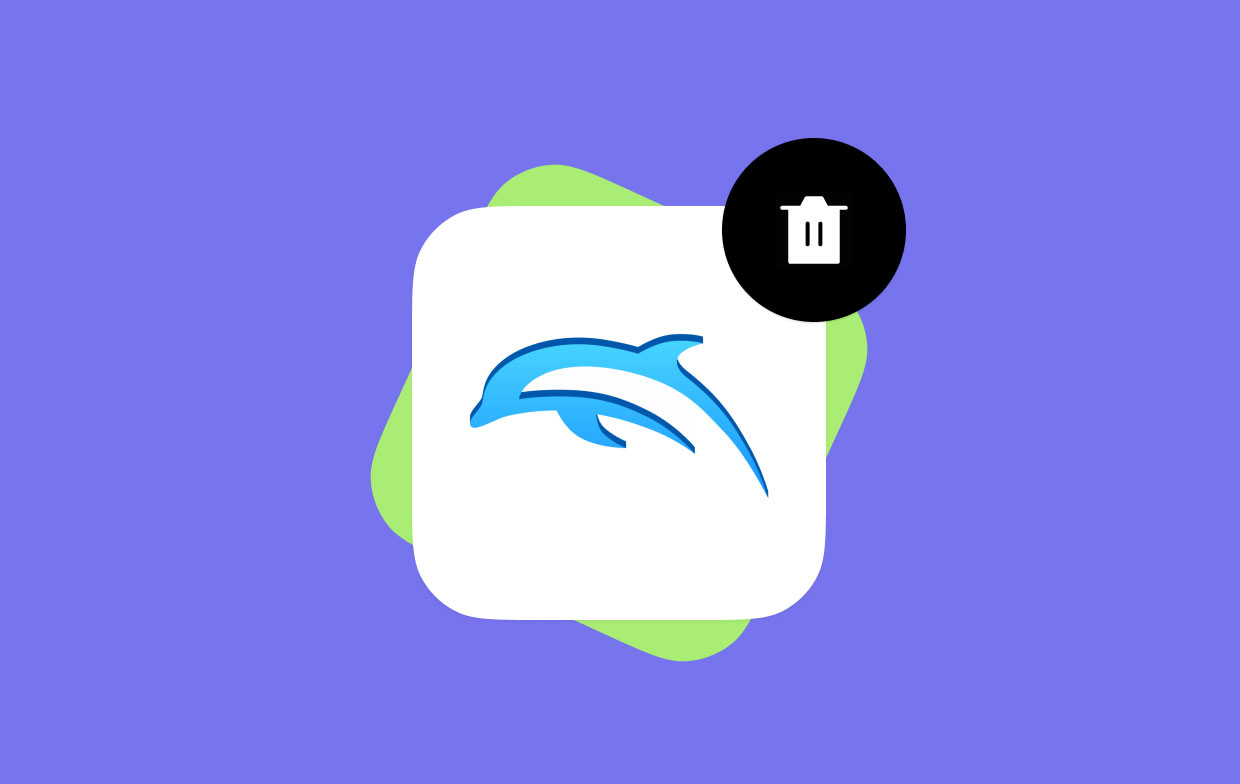
الجزء 2. قم بإلغاء تثبيت Dolphin تلقائيًا على نظام Mac
يمكنك استخدام اي ماي ماك باور ماي ماك كأفضل برنامج إلغاء تثبيت التطبيقات لإلغاء تثبيت Dolphin Mac على جهاز Mac الخاص بك بطريقة شاملة وخالية من المخاطر. يمكن لهذا البرنامج أيضًا أن يجعل إلغاء تثبيت Dolphin Emulator أبسط.
اتبع الإرشادات أدناه لاكتشاف كيفية إزالة Dolphin Emulator من جهاز Mac باستخدام PowerMyMac بطريقة نظيفة وكاملة.
- بعد تنزيل برنامج PowerMyMac ، انتقل إلى الصفحة الرئيسية للبرنامج واختر من القائمة المنسدلة إلغاء تثبيت التطبيق من قائمة الاحتمالات.
- يمكنك إجراء بحث يقوم بفحص جميع التطبيقات التي تم تثبيتها على جهاز الكمبيوتر الخاص بك من خلال الانتقال إلى القائمة وتحديد الخيار المسمى "SCAN".
- يمكنك تأكيد اختيارك عن طريق اختيار Dolphin أو أي تطبيق آخر لا تخطط لاستخدامه في المستقبل على الجانب الأيمن من الشاشة بعد التحديد جميع التطبيقات على الجزء الأيسر من الشاشة.
- عند النقر فوق "كلين"على شريط الأدوات ، فسيتم منحك خيار حذف أي شيء مرتبط به ، بما في ذلك الملفات المرتبطة مباشرة به.
- إشعار يقول "تم التنظيف"سيظهر على الشاشة بعد انتهاء المعالجة. وسيشير أيضًا إلى العدد الإجمالي للملفات التي تم حذفها من جهازك ، بالإضافة إلى مقدار المساحة التي تم مسحها. ثم يمكنك إلغاء تثبيت Dolphin على نظام Mac تمامًا.

فيما يتعلق بهذه المقدمة الموجزة ، ربما تكون قد فهمت خطوات الإزالة البسيطة. ثم حاول استخدامه لإزالة تثبيت بعض التطبيقات غير المرغوب فيها بسهولة. على سبيل المثال ، حاول إزالة عامل ميناء أو Kaspersky من جهاز Mac دون عناء.
الجزء 3. كيف أقوم بإلغاء تثبيت Dolphin على نظام Mac يدويًا؟
في هذا القسم ، ستتعلم كيفية إزالة Dolphin من Mac يدويًا. يمكن القيام بذلك عبر برنامج إلغاء التثبيت ، أو يمكنك ببساطة سحبه إلى سلة المهملات. بغض النظر عن الطريقة التي تختارها للاستخدام ، لا يزال من الضروري التأكد من حذف جميع البقايا من النظام إلى جانب التطبيق لأن هذه العناصر ستستخدم بعض المساحة في التخزين الخاص بك ، وهو أمر غير ضروري.
# 1. استخدام برنامج إلغاء التثبيت الخاص به لإزالة Dolphin
في Finder ، انتقل إلى المجلد المسمى "التطبيقات". أدخل الدليل الذي يوجد به التطبيق (أو ملف حزمة التثبيت إذا كان لا يزال على الجهاز). عندما يكون هناك عنصر به المصطلح إلغاء، انقر نقرًا مزدوجًا فوقه لبدء تشغيله ، ثم اتبع التعليمات التي تظهر على الشاشة لإنهاء عملية إزالة البرنامج ، دلفين.
# 2. انقل Dolphin.app إلى سلة المهملات وحذف بقاياها
ربما يكون Dolphin Emulator هو البرنامج الوحيد عبر الأنظمة الأساسية الذي يمكنه العمل على إصدارات Mac و Linux و Windows السابعة وما فوق. على جهاز Mac ، يمكن للمستخدمين إلغاء تثبيت Dolphin على نظام Mac بسرعة عن طريق فتح المجلد ، وتحديد التطبيقات ، ثم سحب ملف برنامج Dolphin Emulator إلى مجلد المهملات.
هذه الطريقة واضحة ومباشرة ، ولكن هناك احتمال أنها قد تترك وراءها كمية كبيرة من بقايا تطبيق Dolphin على جهاز Mac. اقرأ الإرشادات أدناه لمعرفة وفهم كيفية إلغاء تثبيت Dolphin وإزالته بشكل نظيف من جهاز Mac الخاص بك.
الخطوة 1. لإزالة Dolphin Emulator من جهاز Mac الخاص بك ، قم بتشغيل Finder ، وانتقل إلى التطبيقات، ثم اسحب ملف برنامج Dolphin Emulator إلى سلة المهملات.
الخطوة 2. تابع لمسح جميع الإعدادات المسبقة لوحدة التحكم لـ Wii و GameCube المتصلين بـ Dolphin Emulator وأي إعدادات تفضيل بالإضافة إلى بعض 'مخفيعناصر تطبيق Dolphin. من أجل التخلص من كل هذه الملفات المتصلة بـ Dolphin Emulator ومسحها ، يجب عليك اتباع الخطوات التالية: مكتشف > تحت القائمة، حدد Go > الإدخال~/Library/.
الخطوة 3. في هذه المرحلة ، انتقل إلى كل دليل في Dolphin Emulator بحثًا عن أي قمامة متبقية. من الممكن أن يتم حفظها بعيدًا في أحد الأدلة التالية:
/Caches/, /Frameworks/, /Preferences/, /Application State/, /Application Support/, /Containers/, /Logs/, /Saved/, /WebKit/
الخطوة 4. لإلغاء تثبيت Dolphin على نظام Mac تمامًا ، اسحب جميع الملفات ذات الصلة باتجاه ملف سلة المهملات قبل الاختيار فارغة المهملات. ثم أعد تشغيل الكمبيوتر.
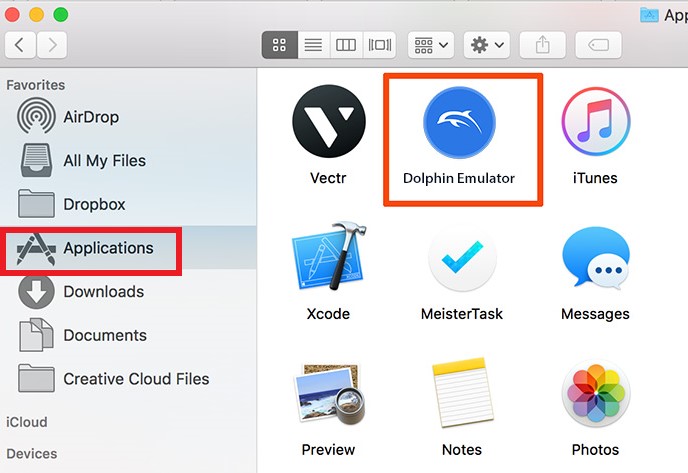
الجزء 4. استنتاج
أثناء استعراض المقالة ، ستواجه طريقتين مختلفتين لـ قم بإلغاء تثبيت Dolphin على نظام Mac. الطريقة اليدوية لإزالة التطبيق هي أكثر مملة ويجب أن تحظى بمزيد من الاهتمام عند القيام بذلك بهذه الطريقة. بعد إزالة التطبيق ، يجب عليك حذف جميع بقاياه بنفسك أيضًا.
من ناحية أخرى ، فإن الطريقة التلقائية لإلغاء تثبيت Dolphin هي استخدام ملف برنامج إلغاء التثبيت القوي PowerMyMac ، الذي يحتوي على ميزة Uninstaller للمساعدة تلقائيًا في إزالة جميع التطبيقات غير المرغوب فيها على جهازك.



